怎么关闭win10系统的快速开机
发布时间:2016-11-08 11:43
相关话题
在新推出的win10系统当中,为了给用户更加快速的系统开机速度体验,win10系统的默认都会将系统中的快速启动开机,但是经过多数用户的测试之后,发现win10系统的快速启动容易导致硬盘出现故障,遇见这样的情况该怎么关闭win10系统的快速开机呢?下面就恨着小编一起来看看关闭win10系统快速开机具体操作。
关闭win10系统的快速开机方法一:
打开电脑设置界面,点击设置界面中的"系统"按钮
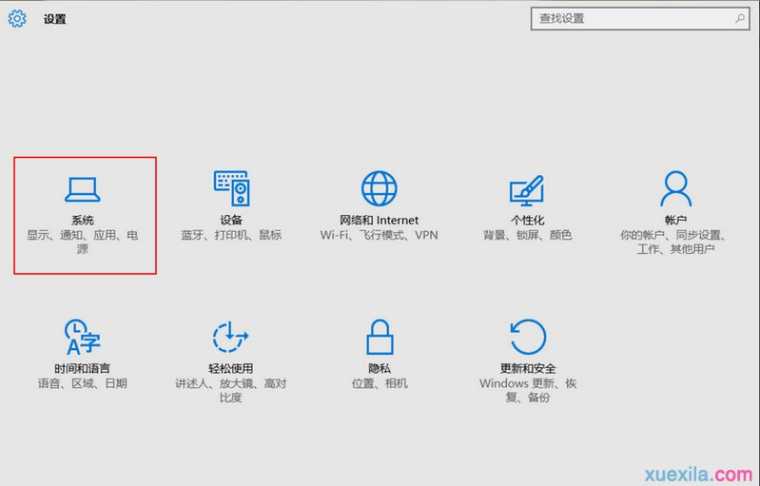
按电源和睡眠按钮,按下其他电源设置按钮
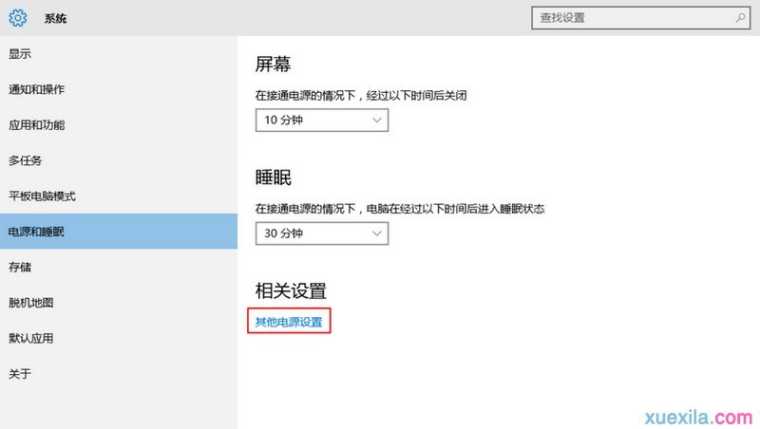
打开另一个界面以后点击选择电源按钮功能按钮
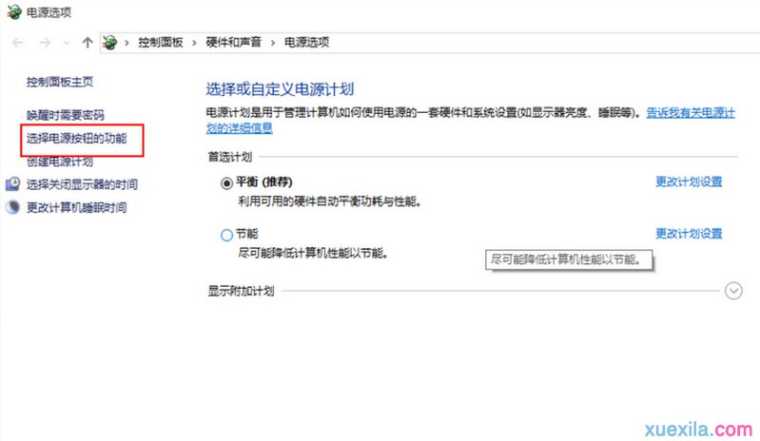
这时发现快速开机项不可操作,就按上面的更改不可用的设置
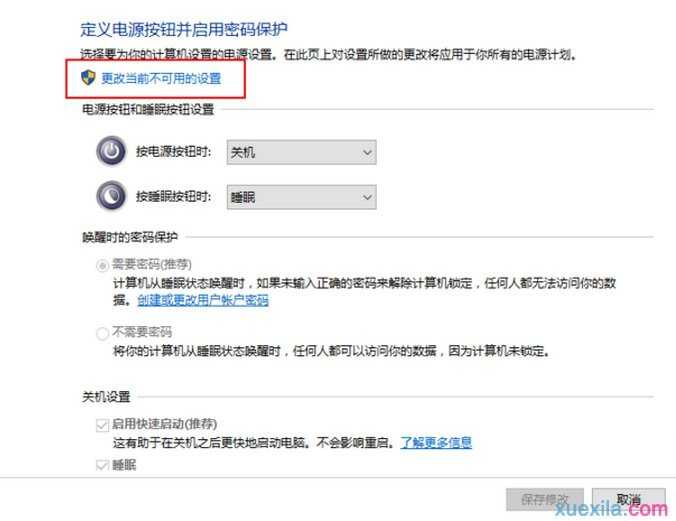
关闭win10系统的快速开机方法二:
1.在win10系统桌面,右键开始菜单,点击打开“电源选项(O)”如下图所示
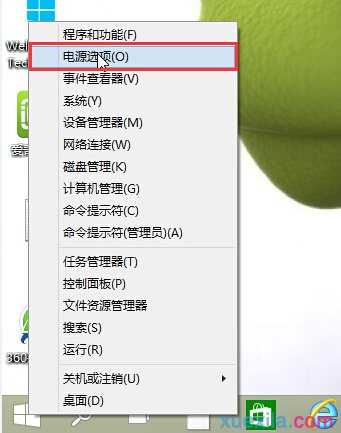
2.在打开的电源选项窗口中,点击打开左侧的“选择电源按钮的功能”进入下一步操作。如下图所示
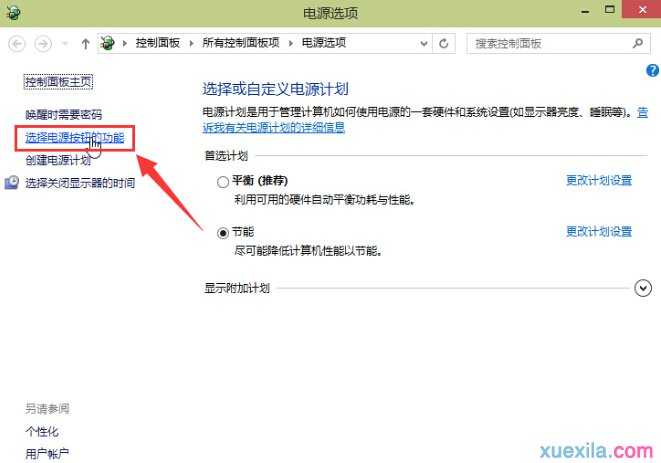
3.在系统设置窗口中,点击“更改当前不可用的设置”进入下一步操作。如下图所示
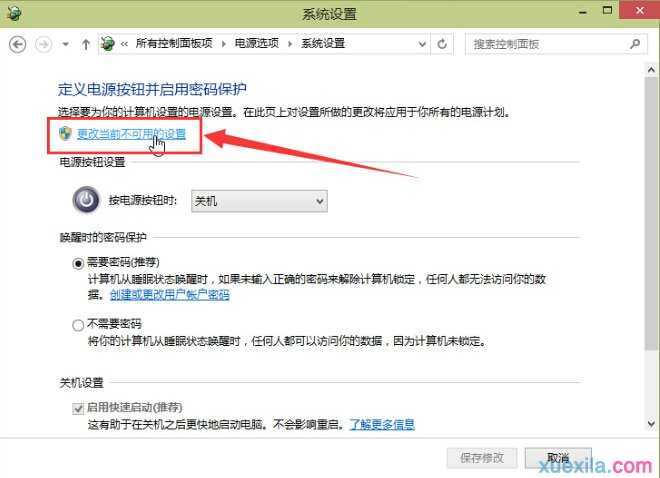
4.这里直接取消勾选“启用快速启动(推荐)”点击“保存修改”完成设置。如下图所示
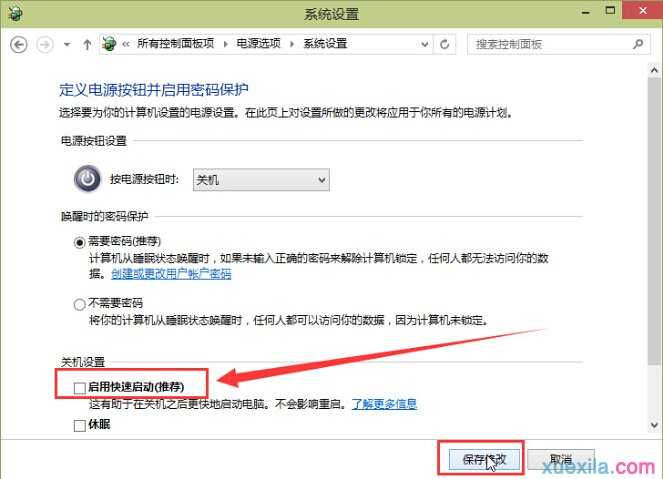

怎么关闭win10系统的快速开机的评论条评论